Det er mange måter å omgå Excel-fil forfalskninger. Å gjenopprette en korrupt Excel-fil, kan du prøve en av metodene nedenfor.
Trinn
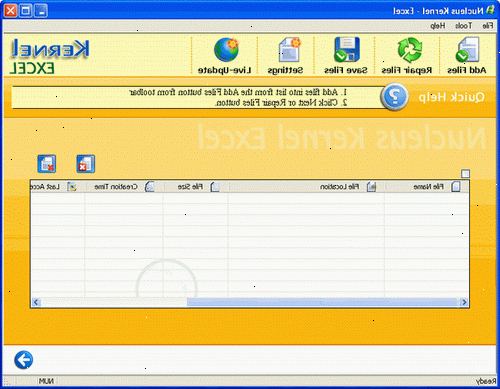
Reparasjon metoden
- 1Åpne en blank Excel arbeidsbok.
- 2Går for å åpne.
- 3Finn ønsket fil og velg Åpne og reparer. Dette alternativet er i nedtrekkslisten tilknyttet Åpne-knappen.
- Hvis Excel ikke kan åpne filen, velge Trekk ut data.
- 4Bekreft ved å klikke Ja. Hvis Excel advarer deg om at filen forårsaket en alvorlig feil forrige gang det ble åpnet, er enige om å fortsette å åpne det.
HTML-metoden
- 1Hvis du kan, åpne filen.
- 2Gå til lagre som. Hvis det er nødvendig, velger andre formater fra rask liste over alternativer.
- 3Velg nettside fra mulige filformater.
- 4Sørg for at hele arbeidsboken er valgt og trykke lagre.
- Vær oppmerksom på at visse elementer av formatering kan gå tapt. Klikk Ja for å bekrefte eller Hjelp for mer informasjon.
- Vær oppmerksom på at visse elementer av formatering kan gå tapt. Klikk Ja for å bekrefte eller Hjelp for mer informasjon.
- 5Finn den lagrede filen.
- 6Høyreklikk på filen og velg åpne med> Microsoft Office Excel.
- 7Gå til lagre som og velg et excel-format fra nedtrekkslisten. For eksempel produserer Microsoft Excel 97-2003 den klassiske. Xls-format, mens Excel arbeidsbok produserer den nyere. Xlsx format.
- 8Endre tittelen for å unngå forvirrende det med / sparer over (ødelagt) original.
- 9Hit lagre.
Kopier data metode
- 1Hvis du kan, åpne filen.
- 2Høyreklikk en arkfane og velg Merk alle arkene.
- 3Høyreklikk en arkfane og velg flytte eller kopiere.
- 4Velg ny bok og sjekke lage en kopi boks.
- 5Hit ok.
XML-metoden (excel 2003)
- 1Hvis du kan, åpne filen.
- 2Gå til lagre som.
- 3Velg xml regneark fra listen over mulige formater og trykke lagre.
- 4Lukke filen og åpne i excel.
- 5Gå til lagre som.
- 6Velg et excel-format (ex. Microsoft Excel 97-2003 eller Excel arbeidsbok) fra nedtrekkslisten.
- 7Endre tittelen for å hindre sparer over (ødelagt) original.
- 8Hit lagre.
Andre muligheter
- 1Lukk excel, re-åpne den, og prøver å åpne filen på nytt.
- 2Hvis dette ikke fungerer, starter du datamaskinen, åpne opp excel og prøve å åpne filen på nytt.
- 3Hvis dette ikke fungerer, sletter du innholdet i C: \ windows \ temp katalogen så gjenstarte Prøv igjen..
- 4Hvis dette ikke fungerer, kan du åpne filen openoffice. Dette er gratis, Microsoft-kompatibel programvare som kan være i stand til å omgå korrupsjon.
- 5Hvis dette ikke fungerer, åpner utmerke seg i sikker modus. Dette vil deaktivere VBA og Add-ins.
- Start datamaskinen på nytt i sikkermodus.
- Klikk på Start og Kjør deretter inn banen til den kjørbare filen. Avhengig av hvilken versjon av Windows, kan dette være C: \ Programfiler \ Microsoft Office \ Office \ excel.exe, C: \ Program Files (x86) \ Microsoft Office \ Office11 \ excel.exe, eller noe lignende. (For Excel 2002, Office XP, klikker nullstilles hvis MS Office Installer starter, Excel i sikkermodus vil fortsatt starte)].
- Prøv å åpne filen.
- 6Hvis dette ikke fungerer, må du skanne filen for virus. Sørg for at makro heuristikk skanning alternativet er slått på. Spør IT-administratoren hvordan du gjør dette.
- 7Hvis du ikke finner et virus, kopiere filen og endre navn på kopien med en. Doc forlengelse. (Dette alternativet er kanskje ikke tilgjengelig på nyere systemer.) Prøv å åpne den som Word-dokument.
- 8Hvis dette ikke fungerer, kan du prøve å finne ut om filen er uopprettelig på disken. Åpne filen i Utforsker, og prøver å kopiere den til et annet sted.
- Hvis du kan kopiere filen til et annet sted, hopper du til trinn 9.. Hvis ikke, kan de faktiske sektorer på disken bli ødelagt.
- Hvis dataene er verdifull nok for deg, søke profesjonelle tjenester som en skadet harddisk filgjenoppretting er ikke for svak til hjertet.
- 9Hvis dette ikke fungerer, kan du prøve å åpne filen i en nyere versjon av excel. Som versjonen tall øker, deres evne til å gjenopprette korrupte filer øker. Hvis dette ikke fungerer, eller en slik versjon av Excel ikke er tilgjengelig, se om noen andre regneark er og prøve å åpne filen i det programmet.
- 10Hvis dette ikke fungerer, kopiere filen og endre navn på kopien med en. Txt. (Dette alternativet er kanskje ikke tilgjengelig på nyere systemer.) Prøv å åpne filen, og hvis Windows sier det ikke kan åpne den Notepad, men vil åpne det i WordPad, er enig. Husk å slå på tekstbryting i begge programmene, i Notepad er det under Format-menyen, og i WordPad er det under Vis-menyen (velg Alternativer, velg Tekst Tab, og velg Bryt tekst etter vindu). Deretter kan du se etter hvor dataene stopper, som bør følges av en haug med avstands tegn. Disse faktisk fortelle Excel der celler, kolonner og rader er. Når du finner din siste bit av data, sletter resten av filen. Etter dette må du omdøpe den tilbake til en. Xls forlengelse, prøve å åpne filen i den eldste versjonen av et regneark du kan finne. Du kan være i stand til å gjenopprette data i noen skinn av et regneark.
Tips
- Hvis du kjenner noen med en Mac, lagre filen på en minnepinne. Se innholdet på minnepinne med Finder. Du vil kunne se filtypen. Xlsx. Endre filtypen til. Xls. Åpne filen. Bruk Lagre som og lagre filen med. Xlsx forlengelse.
- Du ville være lurt å ta en titt på Microsofts artikler om emnet først selv om du finner dem forvirrende. Hvis du har Excel 2002 og 2003 bruker, for nyere versjoner, bruk.
Advarsler
- Denne prosessen kan være tidkrevende eller dyrt - eller, i noen sjeldne tilfeller, begge deler.
